カラリオ PX-404Aの取扱説明書・マニュアル [全144ページ 4.44MB]
NPD4534_00.PDF
http://dl.epson.jp/.../NPD4534_00.PDF - 4.44MB
- キャッシュ
54859view
144page / 4.44MB
その他の機能 88Epson PX-434A/PX-404Aユーザーズガイド NPD4534-00その他の機能共有ドライブとしての使い方プリンターにセットされたメモリーカードは、共有ドライブとして画像データなどを取り込んだり書き込んだりできます。使用できるメモリーカードは、『操作ガイド』(紙マニュアル)- 「製品の仕様とご注意」をご覧ください。注意* PX-434A でメモリーカードへ読み書きできるのは、プリンター操作パネルの[ファイル共有設定]で優先にした接続方法でプリンターとパソコンを接続したときのみです。[ファイル共有設定]で設定した方法でパソコンとプリンターを接続してください。* ネットワーク接続で使用するときは、 『ネットワークガイド』の「ファイル共有設定」をご覧ください( PX-434Aのみ)。* メモリーカードは、書き込み可能な状態にしてからセットしてください。* 操作パネルの[ファイル共有設定]を [USB 接続優先]にしてください(初期設定は[USB 接続優先]になっています)。[ネットワーク接続優先]になっていると、USB 接続したパソコンからは読み込み専用となります(PX-434 のみ)。Windows 7/Windows Vistaの場合1.プリンターの電源をオンにして、メモリーカードをセットします。メモリーカードのセット/ 取り出し方法は、 『操作ガイド』(紙マニュアル)- 「メモリーカードのセットと取り出し」をご覧ください。2.[スタート]- [コンピューター](または[コンピュータ])の順にクリックします。3.[リムーバブルディスク]をダブルクリックします。
参考になったと評価
 90人が参考になったと評価しています。
90人が参考になったと評価しています。
その他の取扱説明書
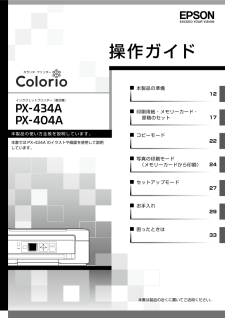
28293 view








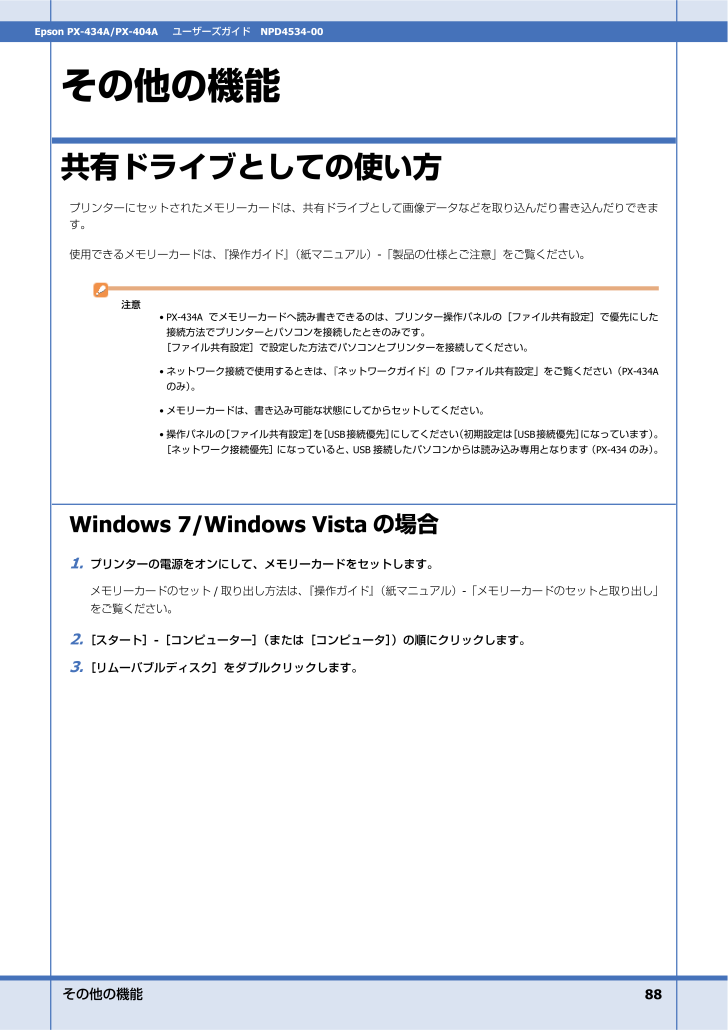
 90人が参考になったと評価しています。
90人が参考になったと評価しています。



